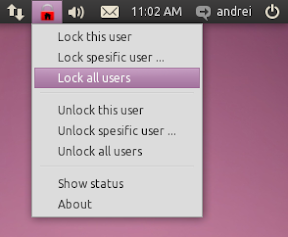Oświadczenie: Nie korzystałem z Sabayon (Edytor profilu użytkownika w Ubuntu) ani Pesullus (Lock Down Editor w Ubuntu). Po prostu pomagając, wskazując ci właściwy kierunek. :-)
http://live.gnome.org/Sabayon/
Sabayon to narzędzie do administrowania systemem do definiowania i wdrażania profili pulpitu dla środowiska graficznego GNOME. Pozwala kontrolować takie elementy, jak układy paneli, pozycje menu, domyślne ustawienia gconf, a także zapewnia wstępnie zdefiniowane wartości domyślne dla niektórych programów innych niż GNOME, takich jak Firefox. Korzysta również z funkcji blokowania Pessulus. Robi to, udostępniając „pulpit w oknie”, umożliwiając dostosowanie pulpitu według własnego uznania, a następnie rejestrowanie zmian, które mają być zastosowane do użytkowników przez program sabayon Apply podczas logowania.
Kto powinien korzystać z Sabayon? Sabayon jest skierowany do każdego, kto musi zapewnić znormalizowany pulpit GNOME swoim użytkownikom końcowym. Nauczyciele zarządzający laboratoriami, bibliotekami i firmami muszą mieć „zablokowany” pulpit i dobrze korzystać z Sabayon
Znajduje się w Centrum oprogramowania Ubuntu , wyszukaj „ edytor profilu użytkownika ”. Zostanie on umieszczony w System> Administracja> Edytor profilu użytkownika
Uruchom program, kliknij przycisk Dodaj , wpisz Student , kliknij dodaj , kliknij edytuj , kliknij Pomoc , kliknij zawartość . Przeczytaj pomoc .
Oto kolejna strona, która wyjaśnia to nieco bardziej, z naciskiem na kiosk.
http://users.telenet.be/mydotcom/howto/linuxkiosk/ubuntu01.htm
Inne programy, które pozwalają ci blokować rzeczy to „ Lock Down Editor ” znajdujący się w Ubuntu Software Center (tak naprawdę nazywa się Pessulus , nie wiem, dlaczego Ubuntu nazywa to Lock Lock Editor).
Drugi to Ubuntu Tweak , znaleziony na stronie http://ubuntu-tweak.com/
Myślę, że Sabayon (Edytor profilu użytkownika w Ubuntu) będzie najlepszym wyborem.
PS Oto kolejna dyskusja na twoje pytanie ....
http://brainstorm.ubuntu.com/item/1626/